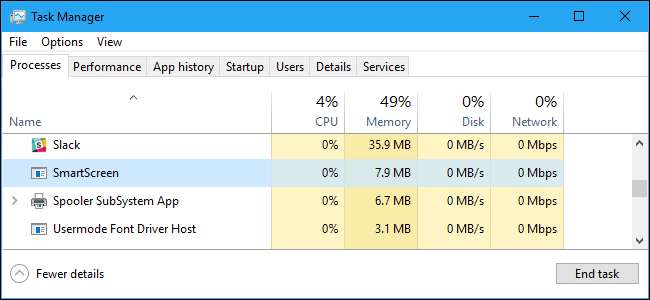
Windows 10 incluye SmartScreen, una función que ayuda a proteger su PC del malware descargado y sitios web maliciosos. El proceso "SmartScreen", con el nombre de archivo "smartscreen.exe", que ve en el Administrador de tareas, es responsable de esta función.
RELACIONADO: ¿Qué es este proceso y por qué se ejecuta en mi PC?
Este artículo es parte de nuestra serie en curso explicando varios procesos que se encuentran en el Administrador de tareas, como Broker en tiempo de ejecución , svchost.exe , dwm.exe , ctfmon.exe , rundll32.exe , Adobe_Updater.exe y muchos otros . ¿No sabes cuáles son esos servicios? ¡Mejor empieza a leer!
¿Qué es SmartScreen?
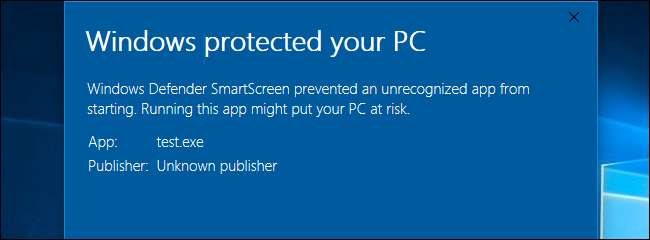
RELACIONADO: Cómo funciona el filtro SmartScreen en Windows 8 y 10
SmartScreen se agregó para Windows 8 y se mejoró en Windows 10. Siempre que descargue una aplicación o un archivo, el filtro SmartScreen lo compara con una base de datos de Microsoft. Si el archivo se ha visto antes y se sabe que es seguro, por ejemplo, si descarga el instalador para Chrome o iTunes, SmartScreen permitirá que se ejecute. Si se ha visto antes y se sabe que es un malware peligroso, SmartScreen lo bloquea. Si no se ha visto antes y Windows no está seguro de si es seguro, Windows evita que la aplicación se inicie y le advierte que puede ser peligrosa, pero le permite omitir esta advertencia.
Este servicio también se usa en las aplicaciones Microsoft Edge y Store para bloquear contenido web malicioso. Sin embargo, el proceso SmartScreen del sistema operativo ayuda a protegerlo sin importar qué aplicación use para descargar archivos. Ayuda incluso si utiliza Google Chrome o Mozilla Firefox como navegador, o descarga los archivos con otra aplicación.
RELACIONADO: ¿Qué es "Antimalware Service Executable" y por qué se ejecuta en mi PC?
SmartScreen es solo otra capa de seguridad además de Windows Defender, que está representado por el Proceso ejecutable del servicio antimalware en tu PC. Tener un sistema de seguridad con múltiples capas ayuda a mantener su PC más segura, incluso si usa otro programa antivirus y un navegador web con sus propias funciones anti-malware.
¿Por qué utiliza CPU y memoria?
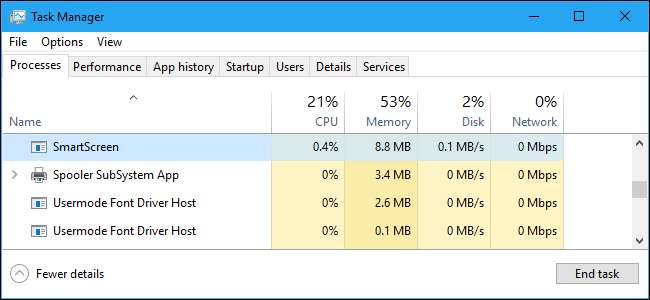
La mayoría de las veces, el proceso SmartScreen se encuentra en segundo plano y casi no utiliza recursos del sistema. Puede verlo flotando en 0% de CPU y solo unos pocos megabytes de memoria utilizados en el Administrador de tareas . Windows puede cerrar automáticamente el proceso en momentos en que no se está utilizando, por lo que es posible que ni siquiera lo vea siempre ejecutándose en segundo plano.
Sin embargo, si tiene SmartScreen habilitado y descarga una nueva aplicación o archivo, SmartScreen se pone en marcha. Windows lo inicia si aún no se está ejecutando y verá que usa un poco de CPU y recursos de memoria mientras calcula un hash del archivo, lo envía a los servidores de Microsoft y espera una respuesta para ver si el archivo es seguro. Si se considera seguro, Windows inicia la aplicación o el archivo normalmente.
El filtro SmartScreen se utiliza además de las comprobaciones antivirus habituales, que realiza el proceso Antimalware Service Executable si está utilizando el Windows Defender predeterminado como programa antivirus.
La cantidad de CPU y memoria utilizada debe ser bastante pequeña y todo el proceso debe ser muy rápido, aunque los archivos más grandes tardarán más en examinarse que los archivos más pequeños. Esta verificación solo se realiza la primera vez que abre un programa o archivo descargado, por lo que no solo desperdicia recursos cada vez que abre una aplicación.
¿Puedo desactivarlo?
No puede deshabilitar completamente el proceso SmartScreen. Incluso si desactiva la función SmartScreen en Windows, el proceso SmartScreen aún se inicia cuando inicia sesión en su PC. Sin embargo, no utiliza recursos de CPU y solo unos pocos megabytes de memoria. Puede finalizar este proceso a la fuerza desde el Administrador de tareas, pero Windows simplemente lo vuelve a iniciar automáticamente cuando es necesario.
Puede evitar que el proceso SmartScreen utilice recursos de CPU y memoria en segundo plano desactivando la función SmartScreen.
¡Sin embargo, no recomendamos esto! SmartScreen es una función de seguridad útil que puede ayudar a proteger su PC del malware. Incluso si tiene otro software de seguridad instalado, SmartScreen puede protegerlo de algo que su programa de seguridad principal pueda pasar por alto. De todos modos, solo usa una pequeña cantidad de recursos del sistema.
RELACIONADO: Cómo deshabilitar el filtro SmartScreen en Windows 8 o 10
Si tu quieres deshabilitar el filtro SmartScreen , diríjase al Centro de seguridad de Windows Defender> Control de aplicaciones y navegador, y luego configure "Verificar aplicaciones y archivos" en "Desactivado" en Windows 10.
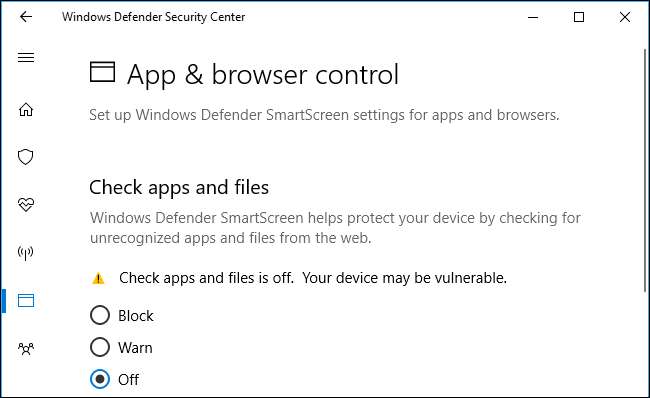
¿Es un virus?
RELACIONADO: ¿Cuál es el mejor antivirus para Windows 10? (¿Windows Defender es lo suficientemente bueno?)
No hemos visto ningún informe de malware que imite el proceso SmartScreen o smartscreen.exe. Este proceso es parte de Windows 10 y ayuda a proteger su PC del malware, aunque ninguna solución de seguridad es perfecta. Sin embargo, si le preocupa que pueda tener malware ejecutándose en su sistema, siempre es una buena idea ejecutar un análisis con tu programa antivirus preferido solo para comprobar que todo está bien.







